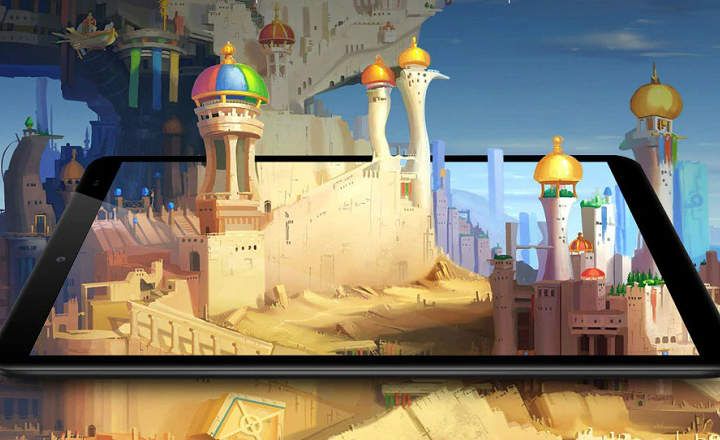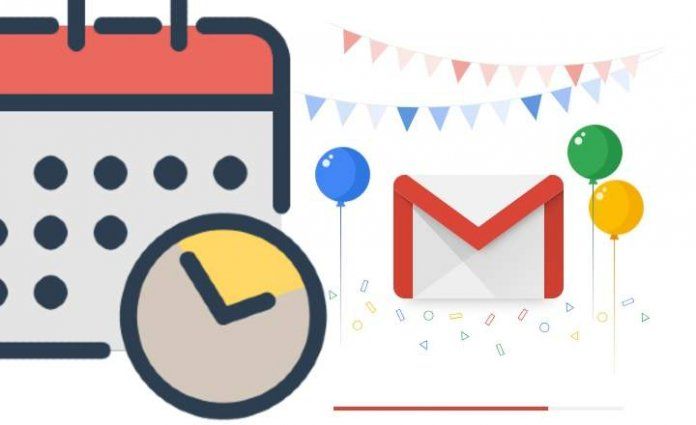
Inbox کئی سالوں سے بہترین ای میل ایپس میں سے ایک رہا ہے۔ اب جب کہ ان باکس آخرکار بند ہو گیا ہے، آخر کار گوگل اپنے مرکزی ای میل مینیجر، جی میل پر ایک بہتر تجربہ فراہم کرنے پر توجہ مرکوز کر سکتا ہے۔ اور ہمیں ان بہتریوں کو دیکھنے کے لیے زیادہ انتظار نہیں کرنا پڑے گا۔ درحقیقت، ہم پہلے ہی عمل میں سب سے اہم میں سے ایک دیکھ چکے ہیں: ای میلز کی خود کار طریقے سے بھیجنے کا شیڈولنگ.
اب تک یہ ایک خصوصیت تھی جو ہم صرف تھرڈ پارٹی ایپلی کیشنز یا ایکسٹینشنز جیسے بومرانگ یا IFTTT کے ذریعے حاصل کر سکتے تھے۔ خوش قسمتی سے، اب ہم مقامی طور پر ای میلز بھیجنے کا شیڈول بنا سکتے ہیں۔ استعمال کے لحاظ سے بہت زیادہ عملی اور خوبصورت۔
جی میل نے یہاں تک کہ نئی خصوصیات بھی شامل کی ہیں جو اب تک ایکسٹینشنز کے لیے مخصوص تھیں جیسے کہ مذکورہ بالا بومرانگ۔ جیسا کہ، مثال کے طور پر، کا امکان خاموش گفتگو یا خودکار یاد دہانیاں ترتیب دیں۔. کسی بھی صورت میں، بومرانگ منفرد خصوصیات پیش کرتا رہتا ہے، جیسے کہ ان باکس کو روکنا یا پیغامات کو ٹریک کرنا۔ اگر آپ دلچسپی رکھتے ہیں تو آپ اسے یہاں سے ڈاؤن لوڈ کر سکتے ہیں!
اس کے ساتھ ہی، آئیے کاروبار پر اتریں اور دیکھیں کہ ہم کیسے کر سکتے ہیں۔ مقامی طور پر خودکار میلنگ کا شیڈول بنائیں Gmail میں
Gmail میں ای میلز بھیجنے کا شیڈول کیسے بنائیں (براؤزرز کے لیے ڈیسک ٹاپ ورژن)
اس نئے ٹول کی تعیناتی مرحلہ وار کی جا رہی ہے۔ لہذا، اگر ہمارے پاس ابھی بھی یہ ہمارے جی میل میں دستیاب نہیں ہے یا ہمیں یہ نظر نہیں آرہا ہے، تو ہمیں ایپلیکیشن کو اپ ڈیٹ کرنا پڑے گا (اینڈرائیڈ کے معاملے میں)، یا ہمارے آلے پر باضابطہ طور پر آنے کے لیے کچھ دن انتظار کرنا پڑے گا۔
- ایک بار جب ہم اس نئی فعالیت کو چالو کر لیتے ہیں، تو سب سے پہلے ہمیں ہمیشہ کی طرح ایک ای میل لکھنا ہے۔
- ایک بار جب ہم شپمنٹ کو شیڈول کرنے کے لیے تیار ہو جائیں، ڈراپ ڈاؤن ٹیب پر کلک کریں۔ جو بٹن کے ساتھ ظاہر ہوتا ہے "بھیجیں" ہم منتخب کریں "شیڈول شپنگ”.
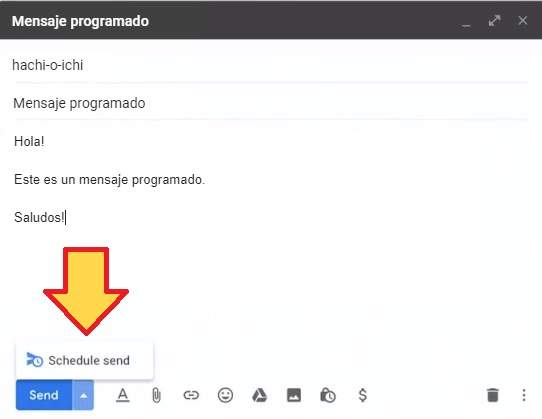
- اس کے بعد، کئی پیش سیٹ شپنگ آپشنز کے ساتھ ایک نیا مینو ظاہر ہوگا، جیسے کہ "کل صبح"یا"کل دوپہر" ہم ای میل بھیجنے کے لیے خود منتخب کردہ تاریخ اور وقت کو بھی ترتیب دے سکتے ہیں۔
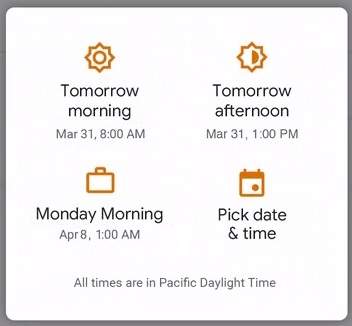
- ایک بار تاریخ منتخب ہونے کے بعد، ہمیں ایک پیغام نظر آئے گا جس میں کچھ لکھا ہوا ہے "ڈیلیوری کا شیڈول..." اگر سب کچھ ٹھیک رہا تو ہمیں ایک تصدیقی قسم ملے گی"مقررہ وقت پر ترسیل”.
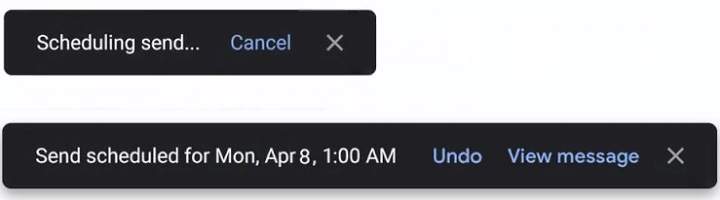
اس مقام پر، اگر ہم شپمنٹ کی تاریخ اور وقت تبدیل کرنا چاہتے ہیں۔، ہم اسے دوبارہ ای میل کھول کر اور انہی اقدامات کو دہرا کر کرسکتے ہیں جن پر ہم نے ابھی بات کی ہے۔
Gmail (Android) میں خودکار میلنگ کا شیڈول کیسے بنائیں
اینڈرائیڈ موبائل ڈیوائسز پر اس کام کو انجام دینا ڈیسک ٹاپ ورژن کے مقابلے میں زیادہ مختلف نہیں ہوتا ہے۔
- پہلے ہم سوال میں ای میل لکھتے ہیں۔
- بھیجیں آئیکن (3 عمودی نقطوں) کے بالکل ساتھ واقع مینو بٹن پر کلک کریں۔ ایک ڈراپ ڈاؤن کھلتا ہے اور ہم منتخب کرتے ہیں "شیڈول شپنگ”.
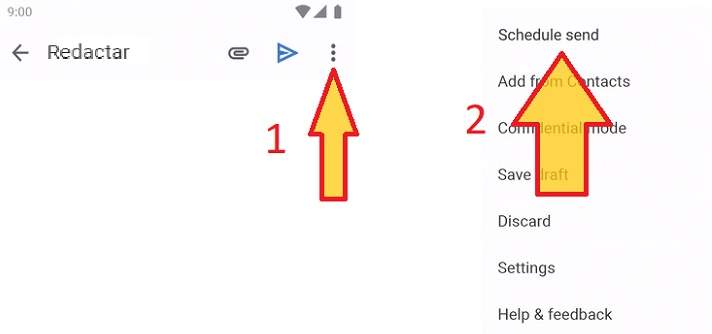
- جی میل کے پی سی ورژن کی طرح، ہم کئی ڈیلیوری آپشنز کے ساتھ ایک نئی ونڈو دیکھیں گے۔ بلاشبہ، نظام ہمیں اپنی مرضی کے مطابق شپنگ کی تاریخ اور وقت کا انتخاب کرنے دے گا۔
- اس کے بعد، ایک پیغام ظاہر ہو گا جو اس بات کی نشاندہی کرے گا کہ کھیپ طے کی جا رہی ہے، اور دوسرا اس کی قطعی تصدیق کرتا ہے۔
دوسری صورت میں یہ کیسے ہوسکتا ہے، یہاں ہم ای میل کو دوبارہ کھول کر اور انہی اقدامات پر عمل کرکے ڈیلیوری کی تاریخ کو بھی تبدیل کرسکتے ہیں۔
مختصراً، ایک نیا ٹول جو آفیشل گوگل میل مینیجر کو تھوڑا اور کردار دیتا ہے۔ یاد رہے کہ 2004 کے مشہور اپریل فول میں ہاٹ میل کے خلاف تقریباً ایک "عظیم لطیفہ" کے طور پر پیش کیا گیا ایک مینیجر، اور یہ کرہ ارض پر سب سے زیادہ استعمال ہونے والے مفت میل مینیجرز میں سے ایک بن گیا۔
آپ کے پاس ہے ٹیلی گرام نصب کیا؟ ہر دن کی بہترین پوسٹ حاصل کریں۔ ہمارا چینل. یا اگر آپ چاہیں تو ہماری طرف سے سب کچھ معلوم کریں۔ فیس بک پیج.